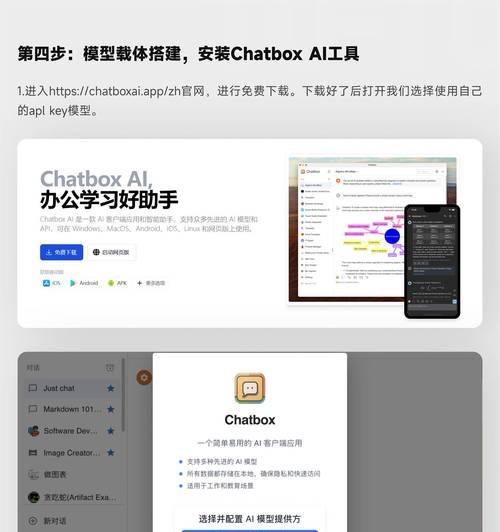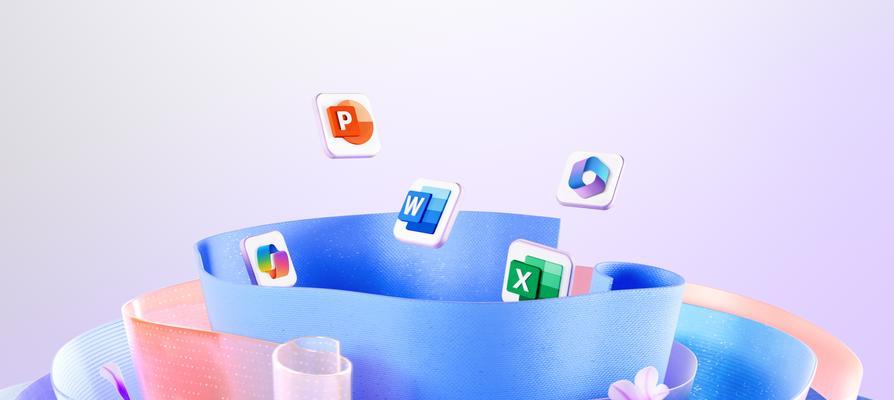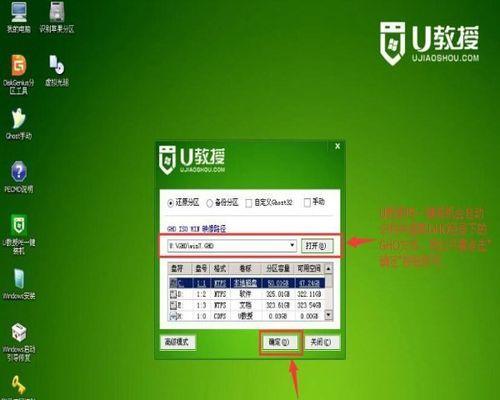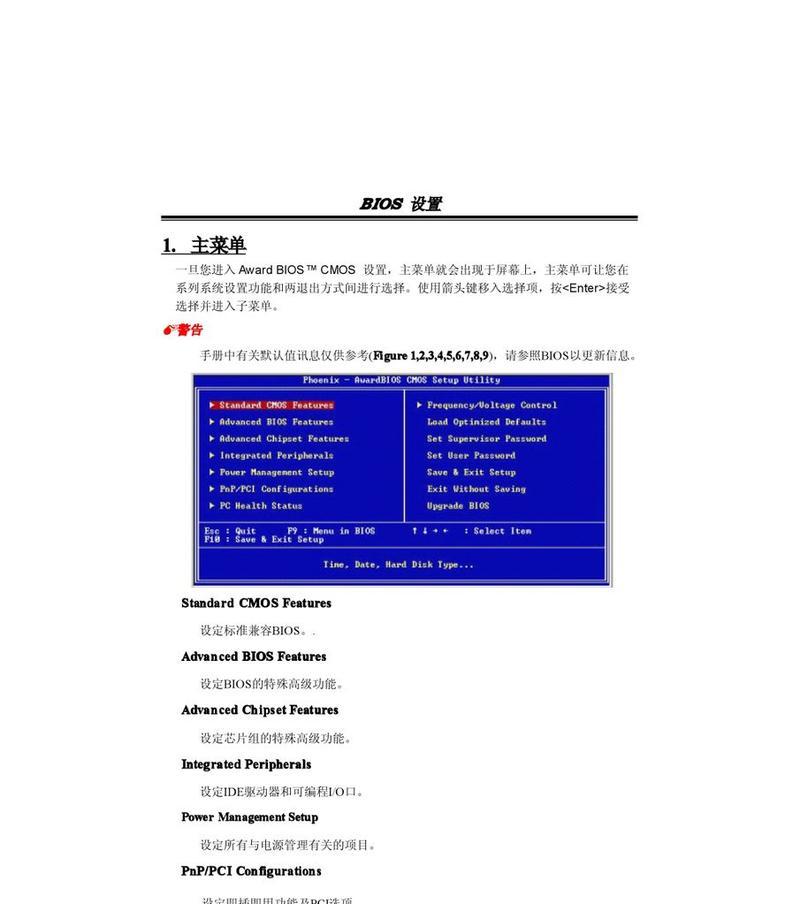随着科技的不断进步,Mac电脑已经成为许多人工作和学习的首选。而在办公中,Word文档无疑是最常用的文件格式之一。本文将详细介绍在Mac上如何使用Word文档的步骤,以帮助读者更加高效地进行工作。
文章目录:
1.下载和安装MicrosoftOffice套件
你需要在Mac上下载并安装MicrosoftOffice套件。访问Microsoft官方网站,在产品页面找到并下载Office套件,然后按照提示进行安装。
2.启动Word程序
安装完成后,在Launchpad或应用程序文件夹中找到Word图标,点击启动Word程序。
3.创建新文档
在Word程序中,点击左上角的"文件"菜单,选择"新建",然后选择"空白文档"来创建一个新的Word文档。
4.打开已有文档
如果你已经有一个Word文档,可以通过点击"文件"菜单中的"打开"选项来打开已有的文档。
5.文字编辑
在打开的Word文档中,你可以直接点击光标定位到你想要编辑的文字处,然后进行修改、删除、添加等操作。
6.格式设置
如果你需要对文字进行格式设置,可以使用Word提供的各种格式选项,例如字体、字号、颜色等,以及对齐、行距、缩进等。
7.插入图片或表格
在Word文档中,你可以通过点击"插入"菜单来插入图片或表格。选择合适的插入选项,然后按照提示添加图片或表格。
8.页面设置和页眉页脚
如果你需要设置页面大小、页边距或页眉页脚等,可以点击"布局"菜单,在相应选项中进行设置。
9.拼写检查和文档校对
在Word程序中,你可以点击"审阅"菜单,然后选择拼写检查和文档校对等选项,帮助你发现并修正文档中的拼写错误和语法问题。
10.保存文档
在完成编辑后,你需要将文档保存到本地或云端存储。点击左上角的"文件"菜单,选择"保存"或"另存为",然后选择保存路径和文件名。
11.导出为其他文件格式
如果你需要将Word文档导出为其他文件格式,例如PDF或纯文本文件,可以点击"文件"菜单中的"导出"选项,选择合适的文件格式。
12.文档共享和协作
Word程序还提供了文档共享和协作的功能。你可以点击"共享"菜单,然后选择合适的共享方式,与他人共同编辑文档。
13.使用快捷键
为了更加高效地操作Word文档,你可以学习一些常用的快捷键,例如复制、粘贴、撤销等。
14.更新和维护
定期更新MicrosoftOffice套件是保持正常使用Word文档的重要步骤。点击"帮助"菜单中的"检查更新"选项,可以更新最新版本。
15.导出为本地打印
如果你需要将Word文档导出为本地打印,可以点击"文件"菜单,选择"打印"选项,然后按照提示进行打印设置和操作。
通过本文的详细步骤介绍,相信读者已经掌握了在Mac上使用Word文档的方法。希望这些技巧能够帮助你更加高效地进行工作和学习。记住不断练习和探索,你将成为Word文档的专家!